Почему не загружается BIOS и как его запустить?
Содержание:
- ПК пищит один раз, дисплей черный
- Компьютер исправен, но BIOS не загружается
- Сброс BIOS
- Переустановка батарейки
- Если БИОС все равно не загружается
- Остались вопросы?
Если BIOS не загружается, будет черный дисплей. Нужно проверить, не сломан ли ПК. Для этого послушайте, сколько сигналов он издает при включении. Если он пищит один раз – значит, все нормально. Если сигналов несколько – у компьютера наверняка поломка.

БИОС не будет включаться, а сигналы будут возникать каждый раз при включении ПК, пока Вы его не почините. Эту работу должны выполнять специалисты, так как даже для простой диагностики требуется мультиметр, посткарт, осциллограф и другое оснащение. Заказать профессиональную диагностику и ремонт ПК Вы можете в компании «Ленремонт».
ПК пищит один раз, дисплей черный
Если при включении ПК, он пищит один раз, а потом вентиляторы шумят, но экран остается черным – значит, железо в порядке, неполадки именно в софте.
Подключите к ПК другой монитор, или экран от телевизора. Если он включается, неисправен дисплей.
У неполадок может быть ряд причин:
- неисправен провод;
- неисправен сам дисплей;
- сломан выход видеокарты;
- кабель плохо вставлен.
Компьютер исправен, но BIOS не загружается
Рассмотрим причины, по которым система может не загружаться при полностью исправном системном блоке и мониторе. Отсоедините ее и подключите к другому устройству. Посмотрите, работают ли кнопки.
Клавиатура может быть несовместима с БИОС материнской платы. Эта неполадка свойственна старым ПК, в БИОС которых нет поддержки USB-клавиатуры. Необходимо использовать модель, у которой есть разъем PS/2. То же самое относится к блютуз-подключению. Если Вы используете беспроводную клавиатуру, подключите обычную.
Посмотрите, верную ли клавишу Вы нажимаете. Обычно для включения БИОС нужно жать «Delete». Это универсальная клавиша для любых материнских плат, разных производителей. Если система не загружается, нужно использовать другую кнопку. Ее можно посмотреть в инструкции к конкретной модели материнской платы. Если у Вас нет инструкции пользователя, воспользуйтесь интернетом. Укажите модель платы, лучше на сайте ее производителя. Возможно, нужно использовать «F1», «F2», «F11», «F12» или даже комбинацию нескольких клавиш. Название можно посмотреть не только в руководстве, но и на самой плате. Отключите компьютер, уберите крышку ПК и посмотрите, что на ней написано. Требуется все название, а не только производитель.
Если у Вас ноутбук, название можно найти по модели ноутбука в интернете, и конечно, в инструкции, если она есть.
Проверьте USB-порт компьютера. Возможно, неисправен разъем, через который Вы подключили клавиатуру. Попробуйте вставить кабель не в обычный разъем, который расположен в передней части системного блока, а в тот разъем, который расположен в материнской плате.
Причина может быть не только в неисправной передней панели или отдельных ее частей, а в настройках БИОСа. Иногда он регистрирует только устройства, которые подключаются к материнской плате напрямую. Лучше подключить клавиатуру через разъем PS/2. В современных компьютерах он есть, но его почти не используют. Поэтому ломается он редко.
Беспроводную клавиатуру использовать смысла нет, так как Bluetooth включается только после запуска ОС. Теоретически БИОС может включиться с помощью беспроводной клавиатуры, но обычно система просто игнорирует подобные устройства до запуска Windows.
Если клавиатура исправна, разъемы работают, Вы нажимаете клавиши, но BIOS не загружается, нужно проверить материнскую плату напрямую. Для этого отключите от компьютера все провода, кроме кабеля питания и открутите боковую крышку.
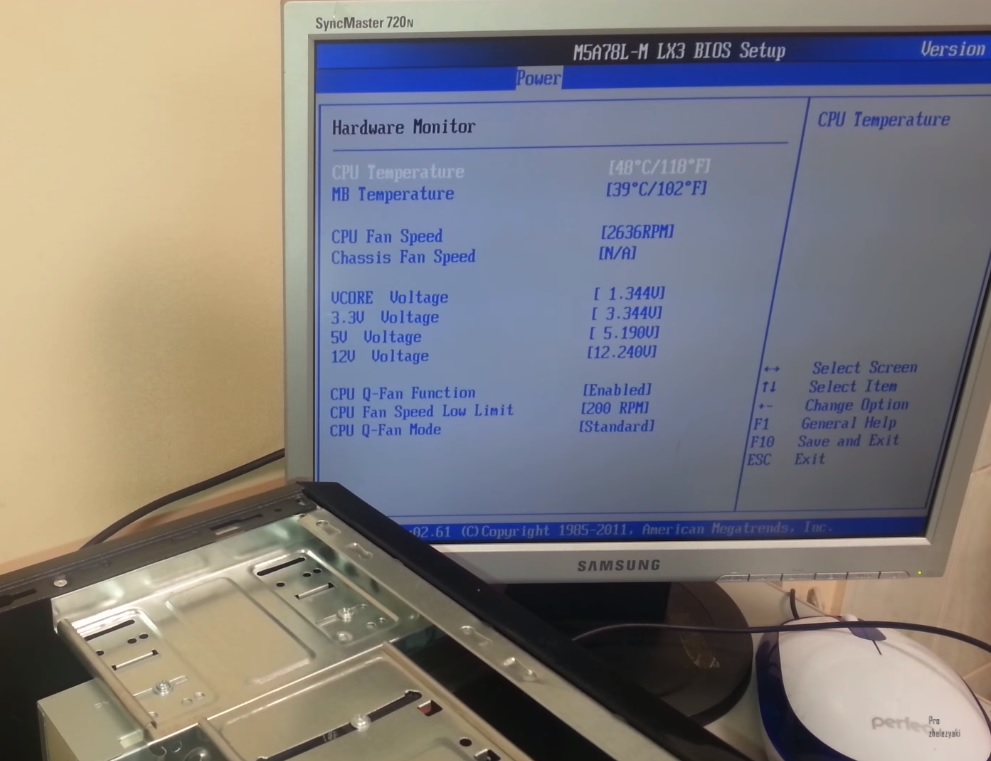
Сброс BIOS
Извлеките видеокарту из PCI-E слота, чтобы открыть доступ к материнской плате. Посмотрите, где на ней написано «CLR_CMOS». Обычно надпись находится внизу. Над ней будет два контакта. С помощью отвертки или другого металлического инструмента коснитесь их, предварительно отключив системный блок от сети.
Зачем нужно касаться контактов? Когда между ними располагается металлический предмет, происходит сброс настроек БИОС. Если в системе возник сбой, это ее восстановит.
На более дорогих «материнках» применяется не два контакта, а кнопка. Обычно она тоже располагается внизу, но может быть возле USB-разъема. Рядом будет надпись «CLR_CMOS». Иногда эта кнопка выходит на обратную панель. Тогда для сброса настроек даже не нужно разбирать компьютер, достаточно просто нажать на эту кнопку.
Если компьютер Вы разбирали, после сброса BIOS подключите видеокарту, питание, клавиатуру и снова попробуйте нажимать «Delete» или другую нужную клавишу. Обычно БИОС после этого запускается.
Но лучше не мудрить и отнести компьютер к профессионалу, который сделает все манипуляции грамотно и аккуратно, соблюдая технику безопасности.
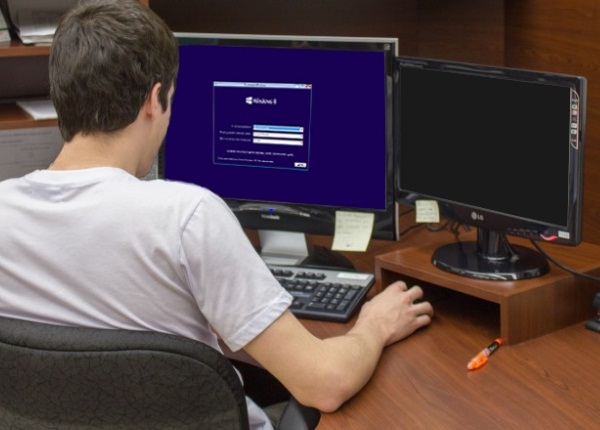
Переустановка батарейки
Если даже после сброса микропрограмма не загружается, неисправна может быть батарейка. Она устанавливается на материнской плате и используется для того, чтобы БИОС сохранял данные даже при отсутствии питания. Постепенно происходит окисление батарейки, а заряда становится меньше. Это приводит к тому, что «материнка» начинает работать со сбоями. БИОС тоже может не загружаться.
Батарейка извлекается на материнской плате вручную. Конечно, сначала нужно отключить компьютер от питания. Можно просто нажать выключатель на блоке питания, что обесточит ПК.
Извлеките батарейку и снова ее вставьте. Если БИОС все равно не загружается, купите новую батарейку. Посмотрите на старой – на ней должна быть надпись «CR2032». Купите батарейку именно с такой надписью, другая не подойдет.
Вообще, при неисправности батарейки компьютер издает 9 сигналов. Поэтому понять, что ее нужно заменить, еще до начала любых проверок. Конечно, если бипер – устройство, которое издает сигналы, исправно.
Иногда возникает конфликт различной периферии, например, принтера и клавиатуры. При включении ПК возникает сбой, и БИОС и не загружается. Для проверки отсоедините все, что не нужно. Должны быть подключены только: монитор, видеокарта, клавиатура, чипсет и вентилятор, оперативная память, жесткий диск.
Включите компьютер и попробуйте загрузить БИОС с клавиатуры. Если микропрограмма загружается, неисправен какой-то отключенный компонент, или возникает конфликт в подключенных устройствах. Подключайте каждое устройство по одному и пробуйте загрузить БИОС. Если неисправен принтер, закажите его диагностику, обратитесь в компанию «Ленремонт».
Если БИОС все равно не загружается
Если микропрограмма все равно не работает, определить причину поломки смогут только специалисты. Возможно, неисправна материнская плата или другой компонент. Возможно, потребуется их замена.
Выполнять ремонт ПК самому не рекомендуется. Лучше доверить устранение поломки профессионалу. Опытные мастера Ленремонта проведут грамотную диагностику и сразу определят, почему BIOS не загружается. Чтобы записаться на бесплатную диагностику или ремонт в Санкт-Петербурге, звоните по номеру 344-44-44.
Если у Вас остался вопрос, то...
Вы можете получить экспертную консультацию - полностью бесплатно! Или Вы можете оформить вызов проверенных мастеров на дом для бесплатной диагностики в Москве или в Санкт-Петербурге. Подробности по ссылке.



 WhatsApp
WhatsApp


